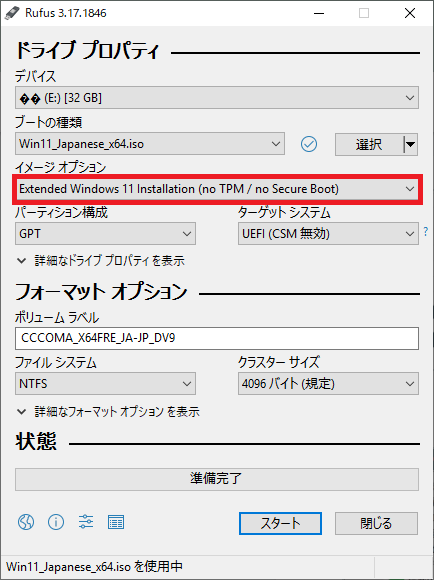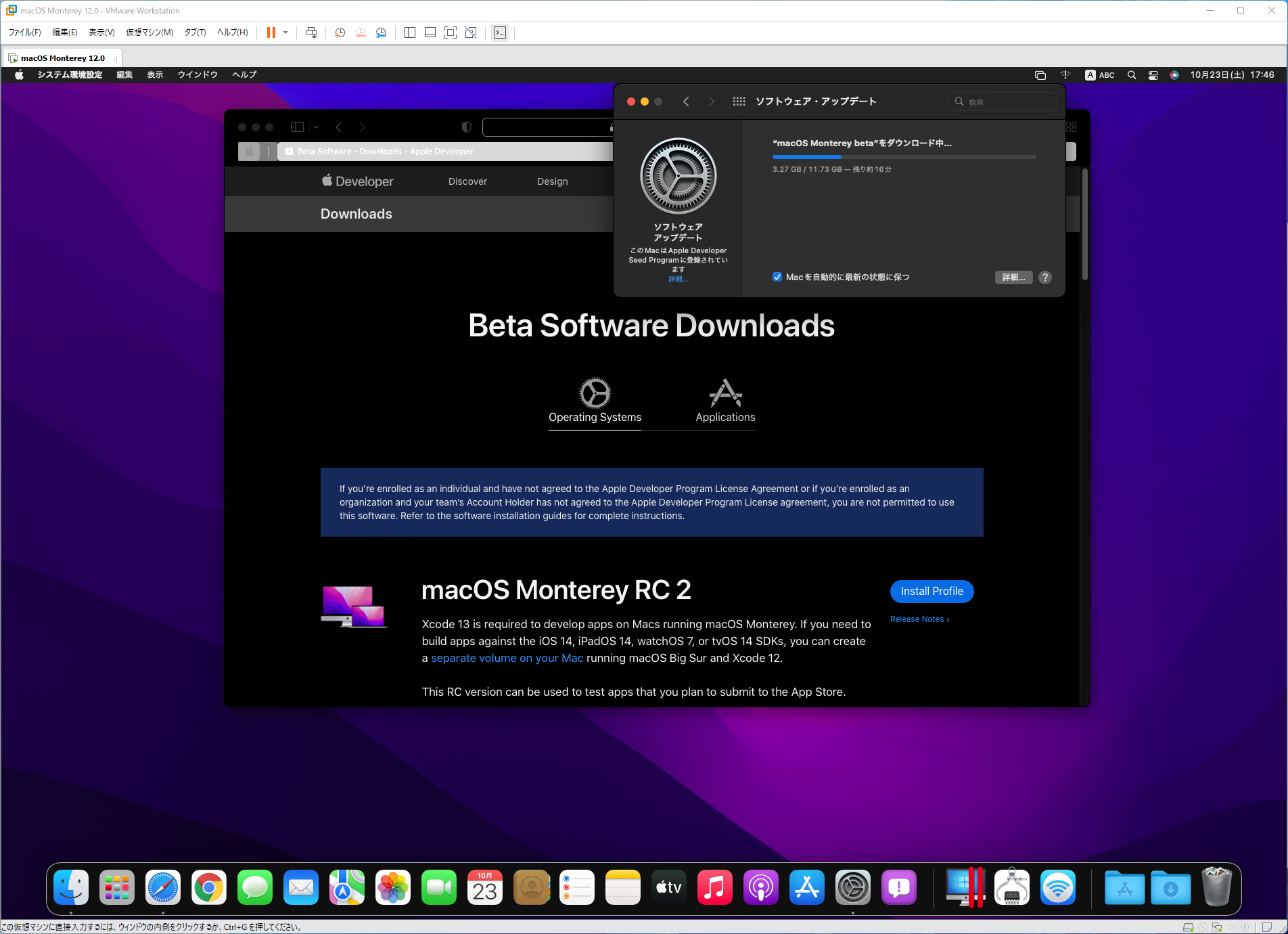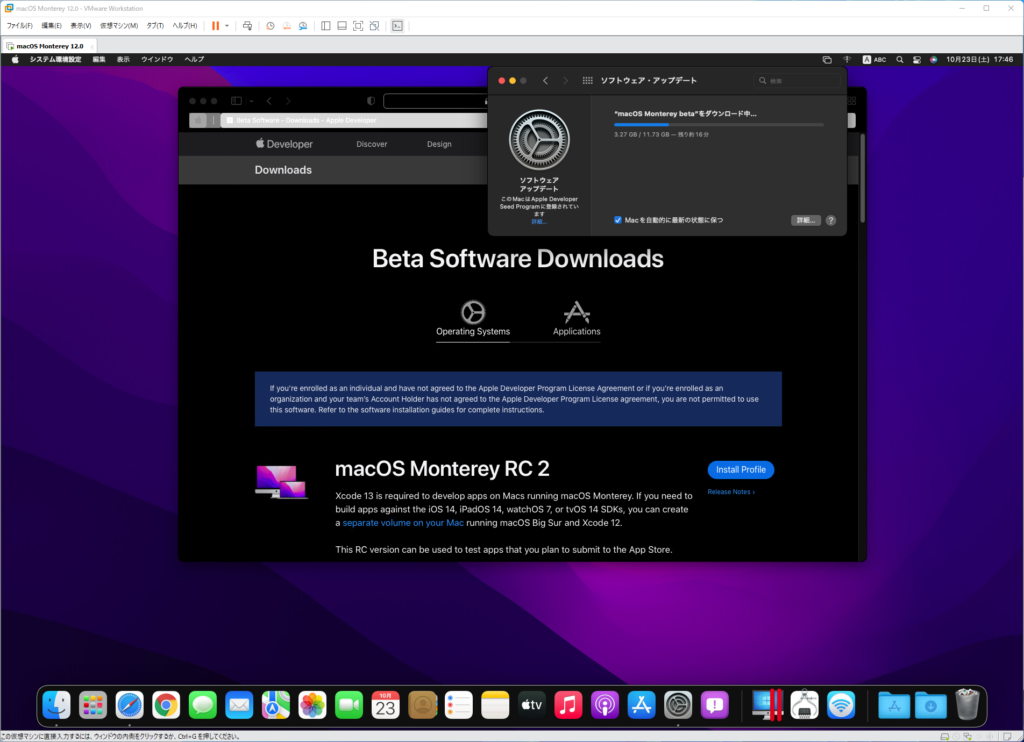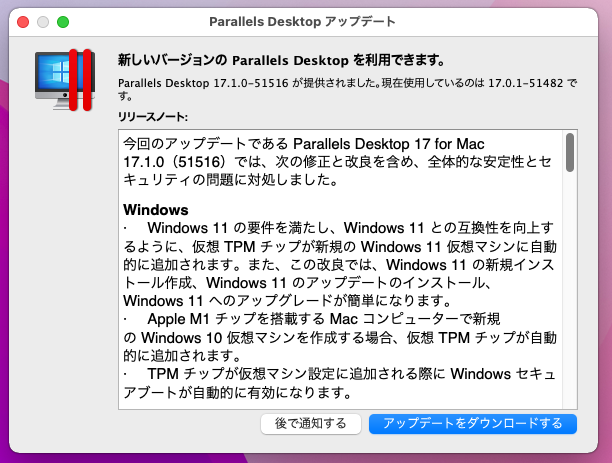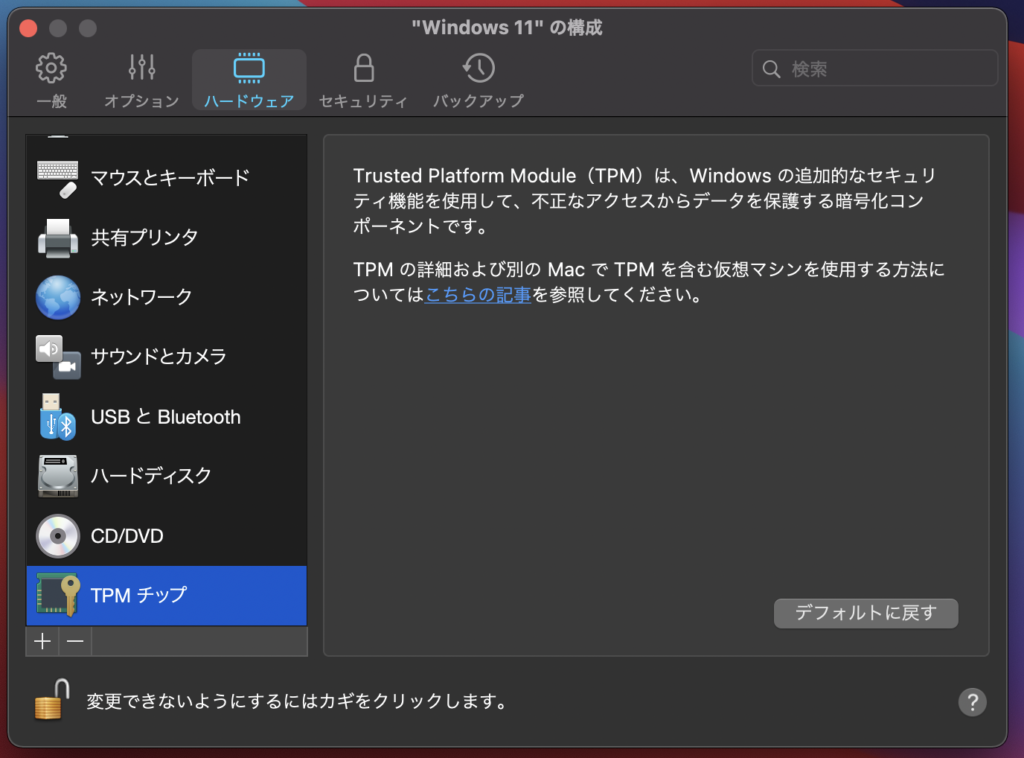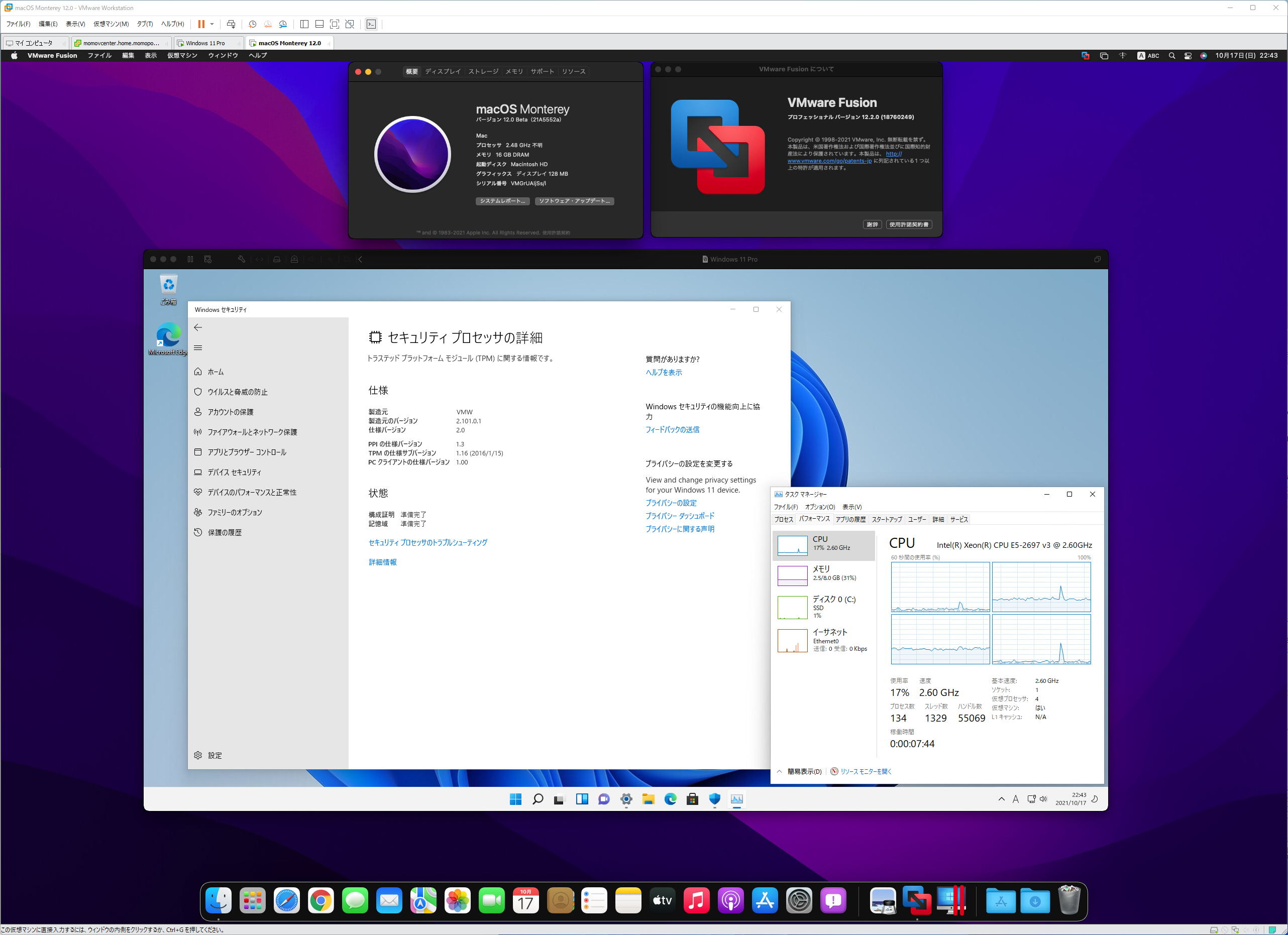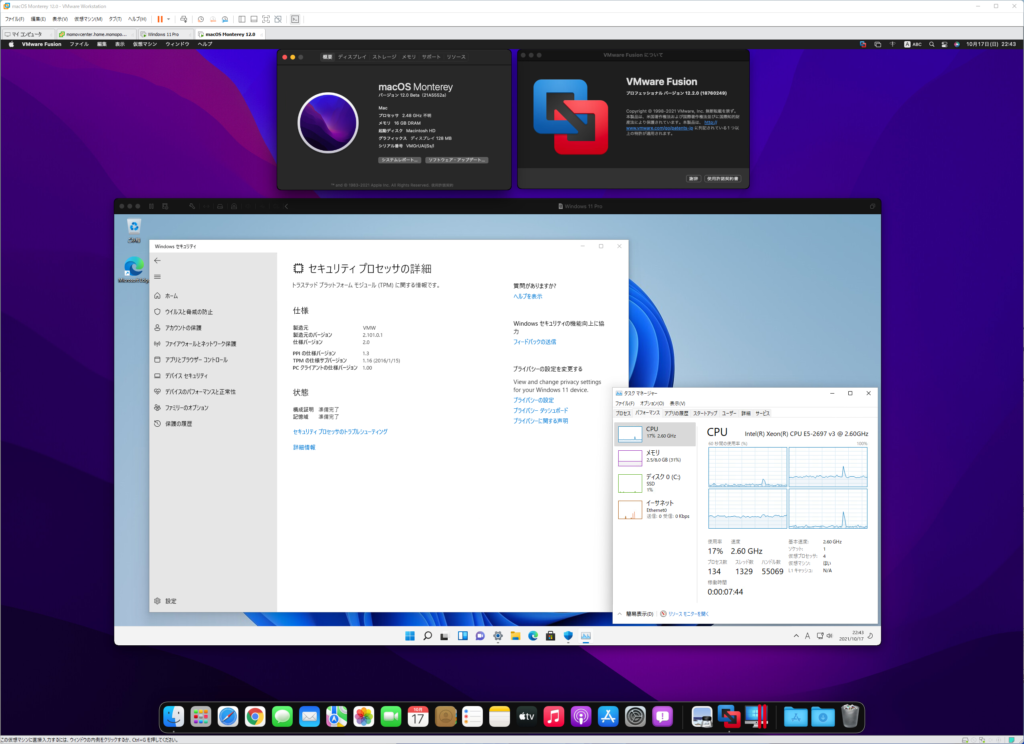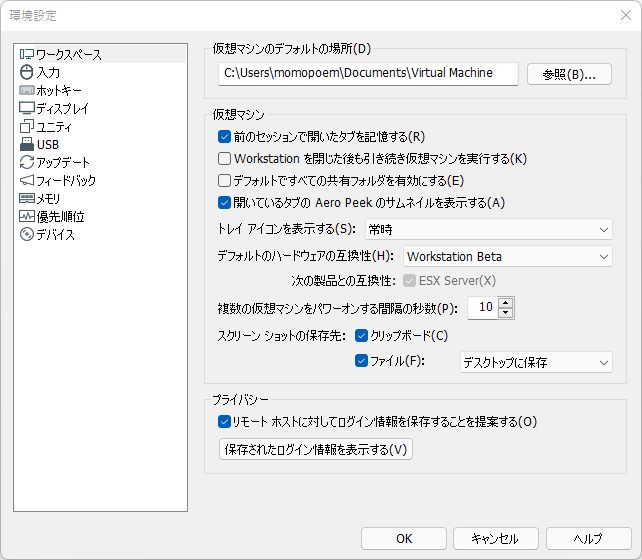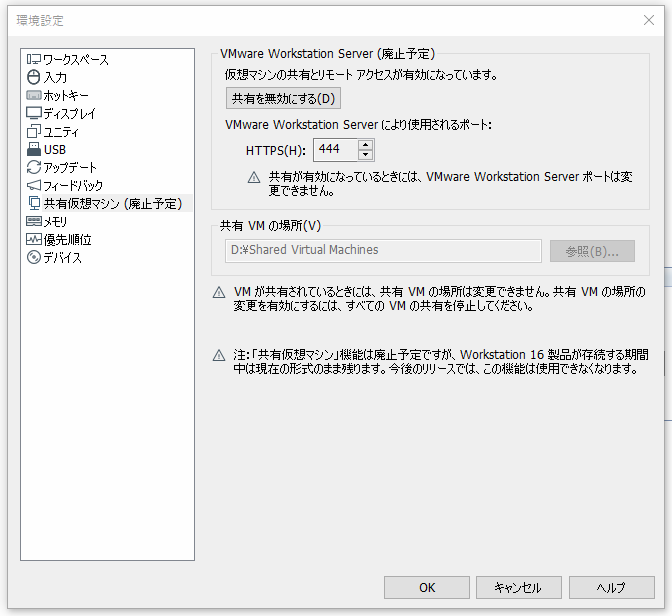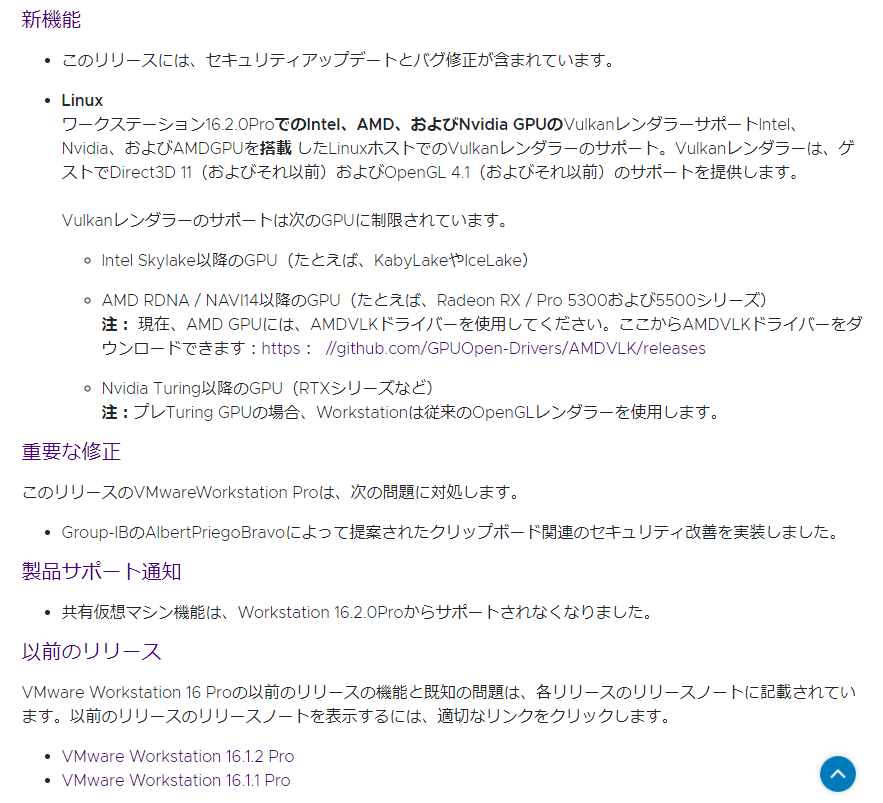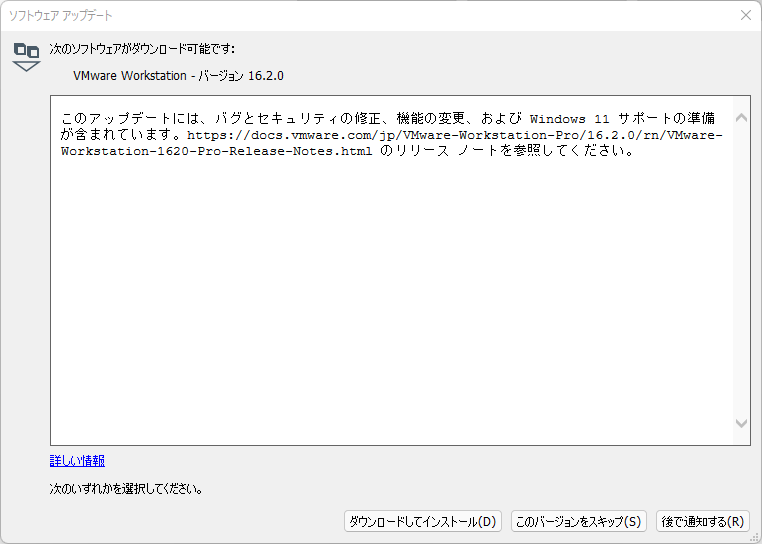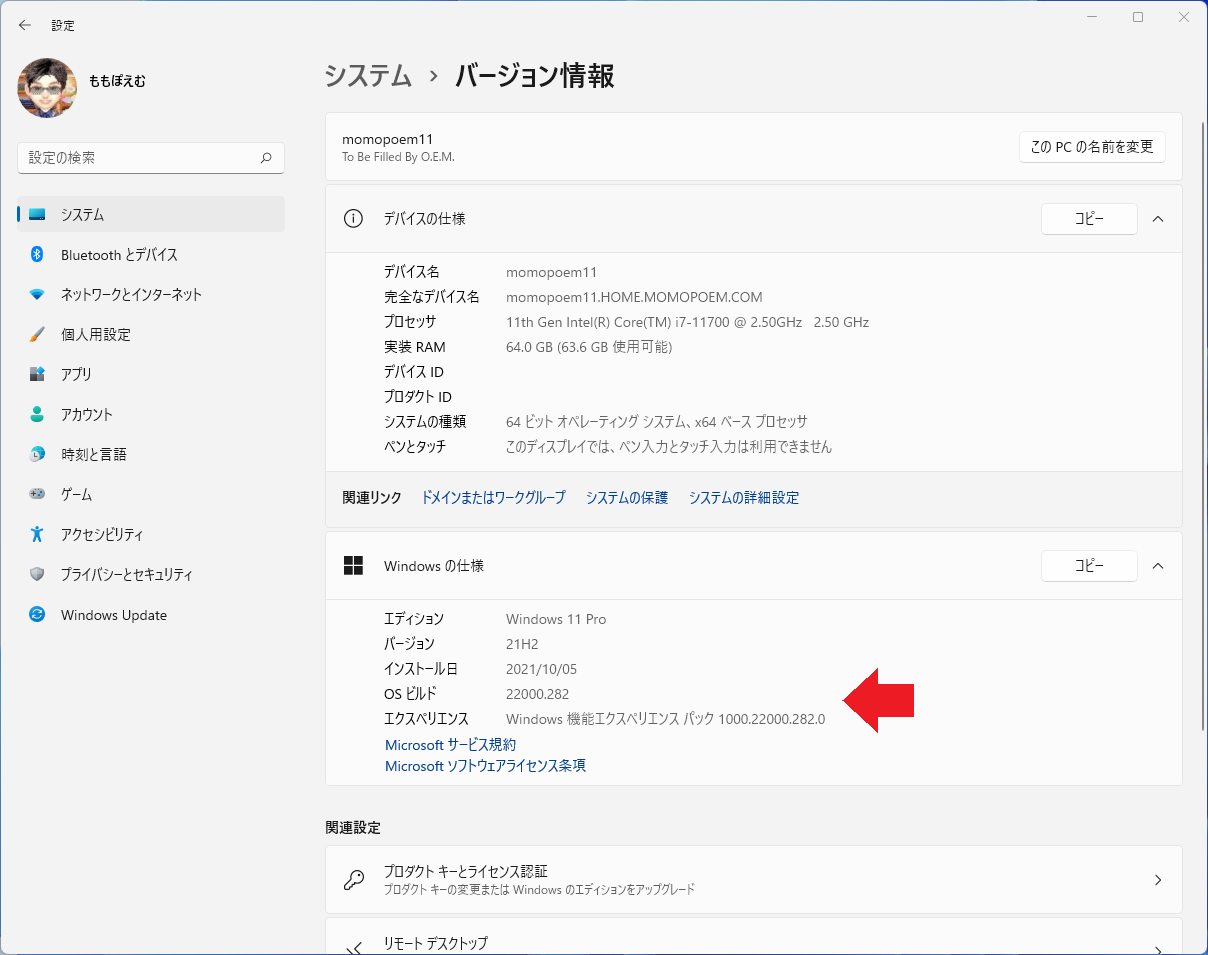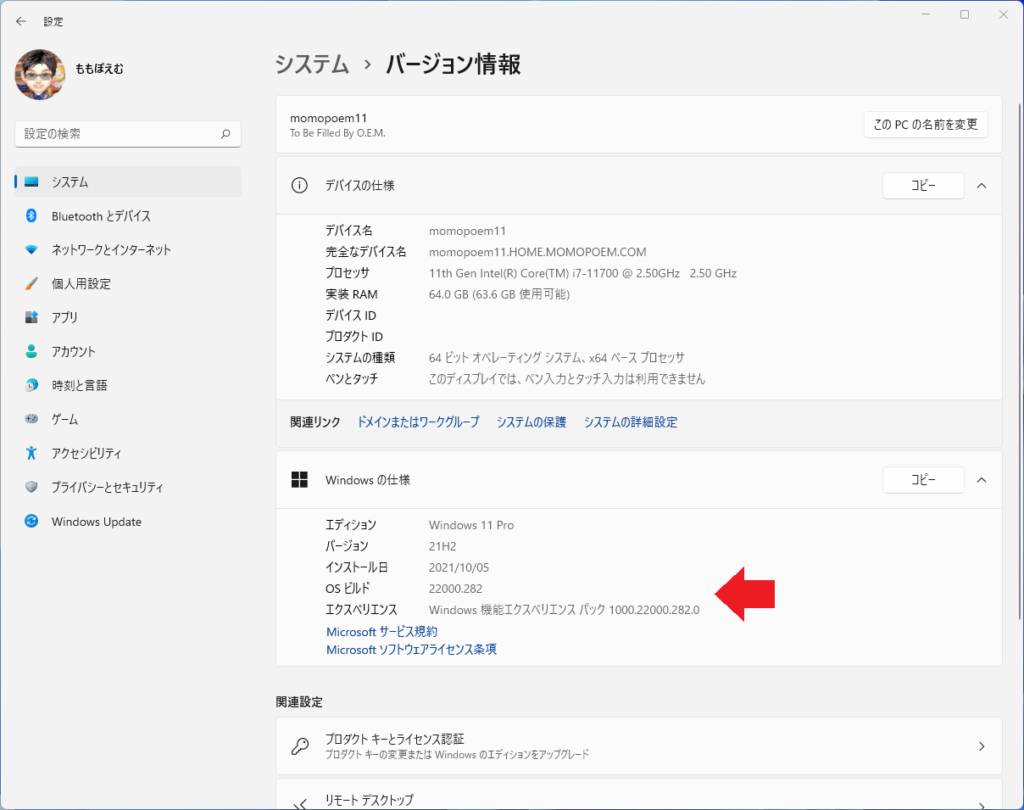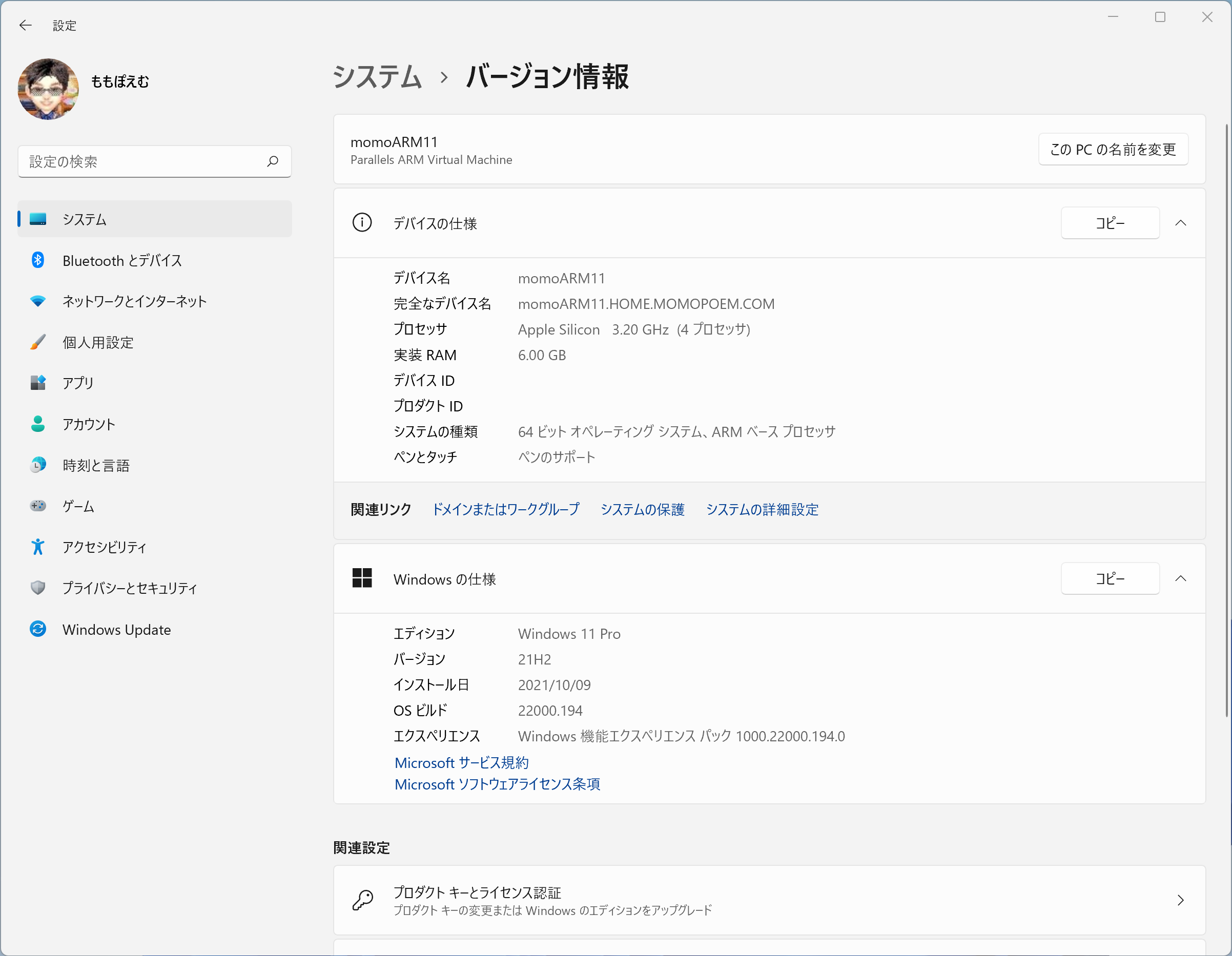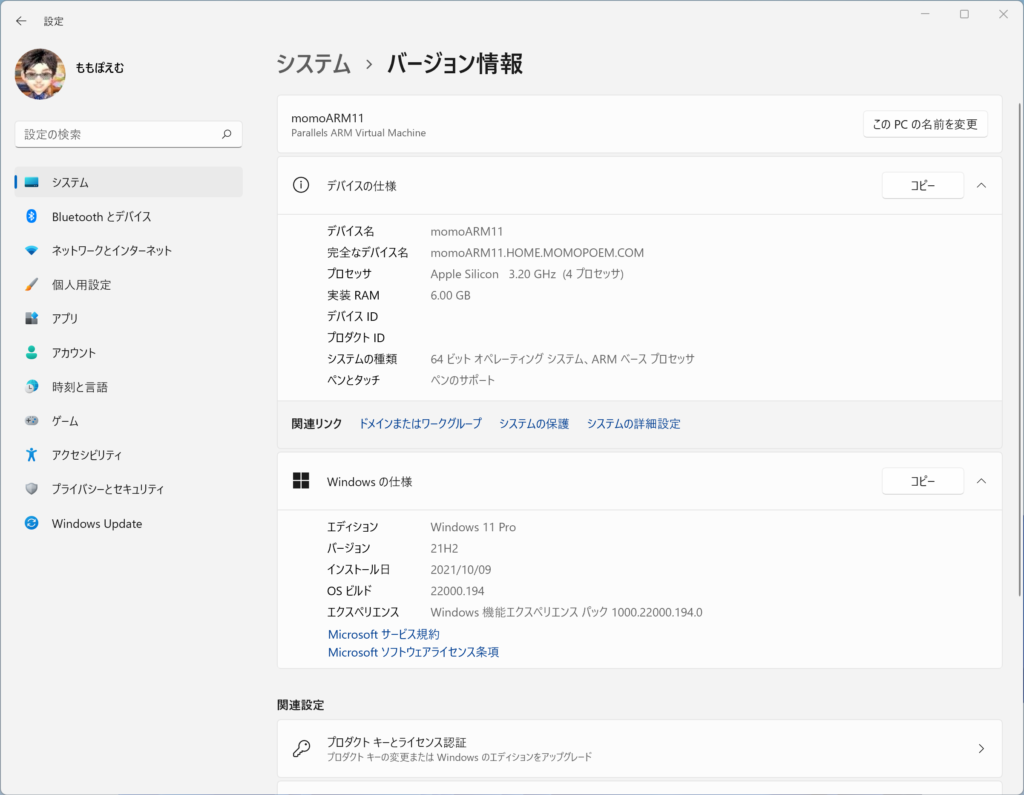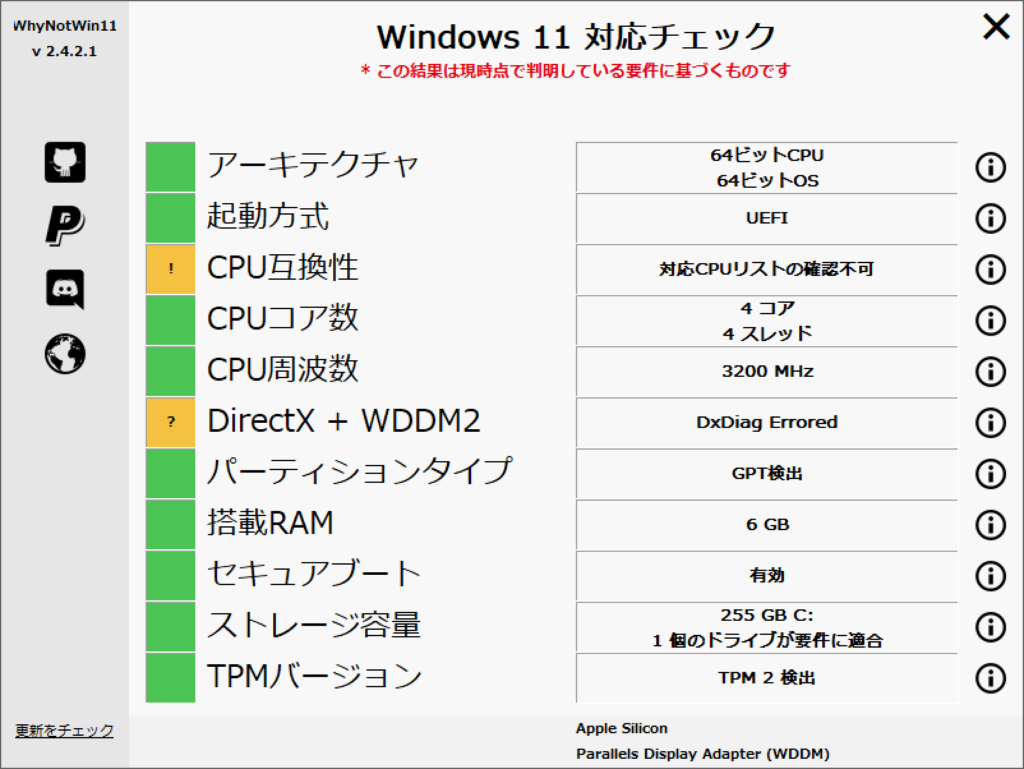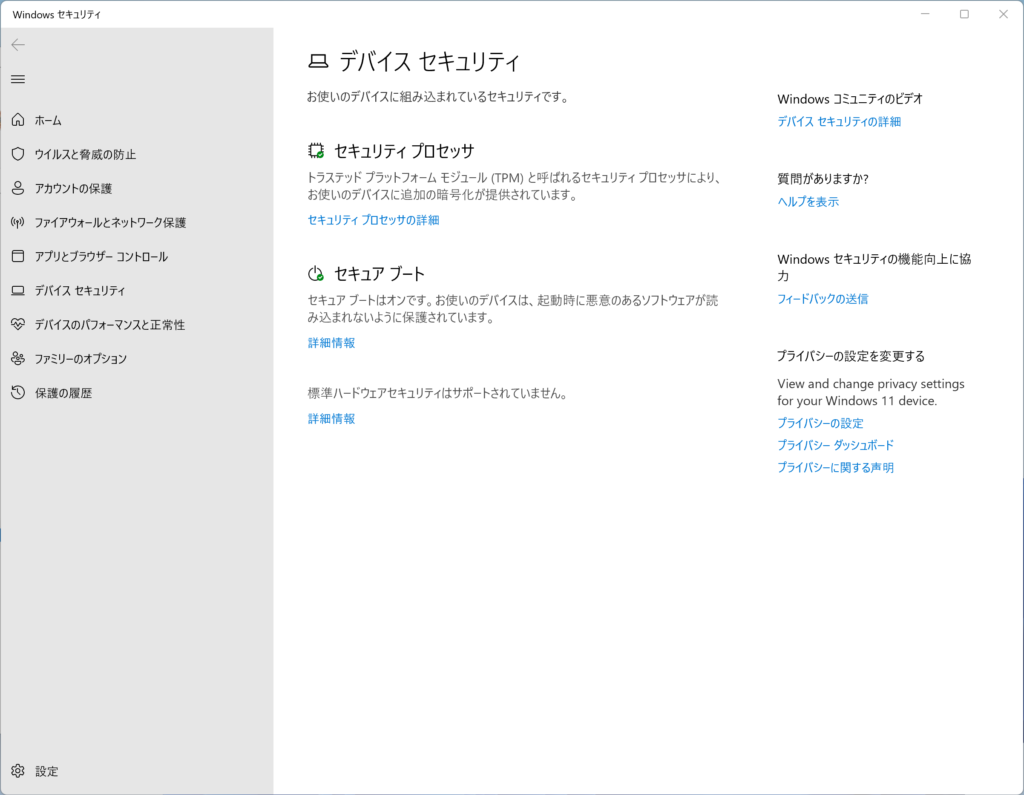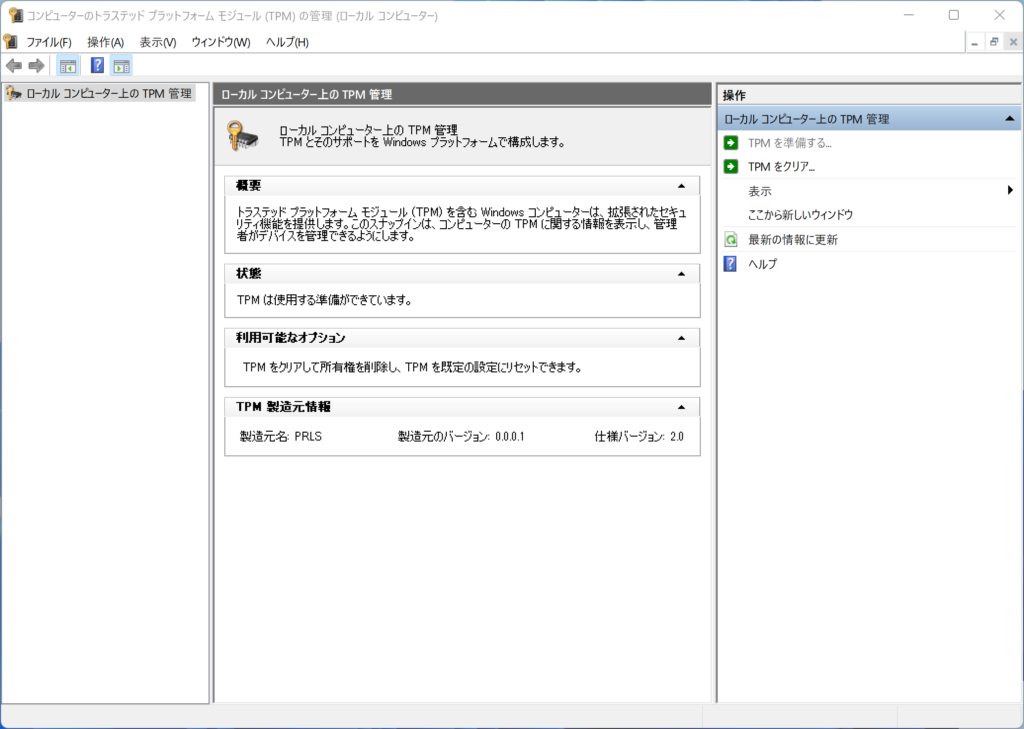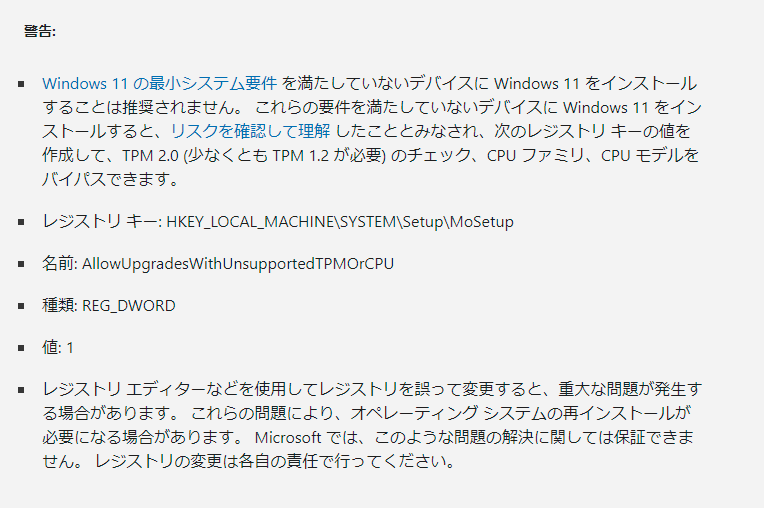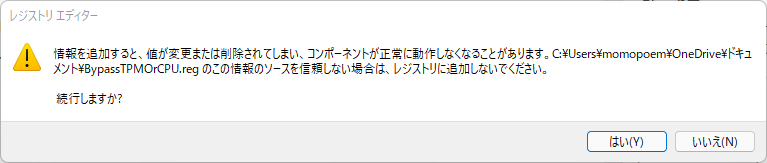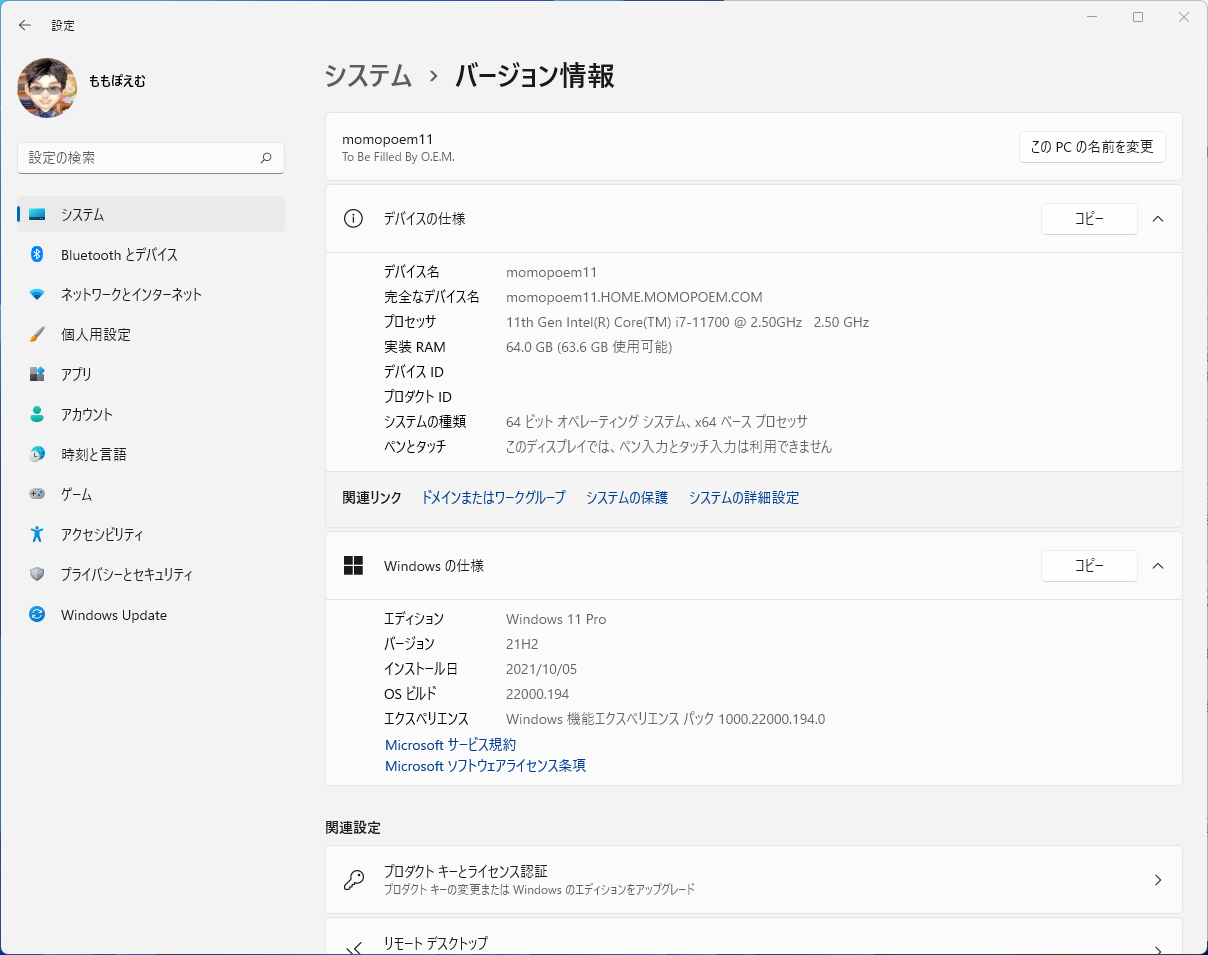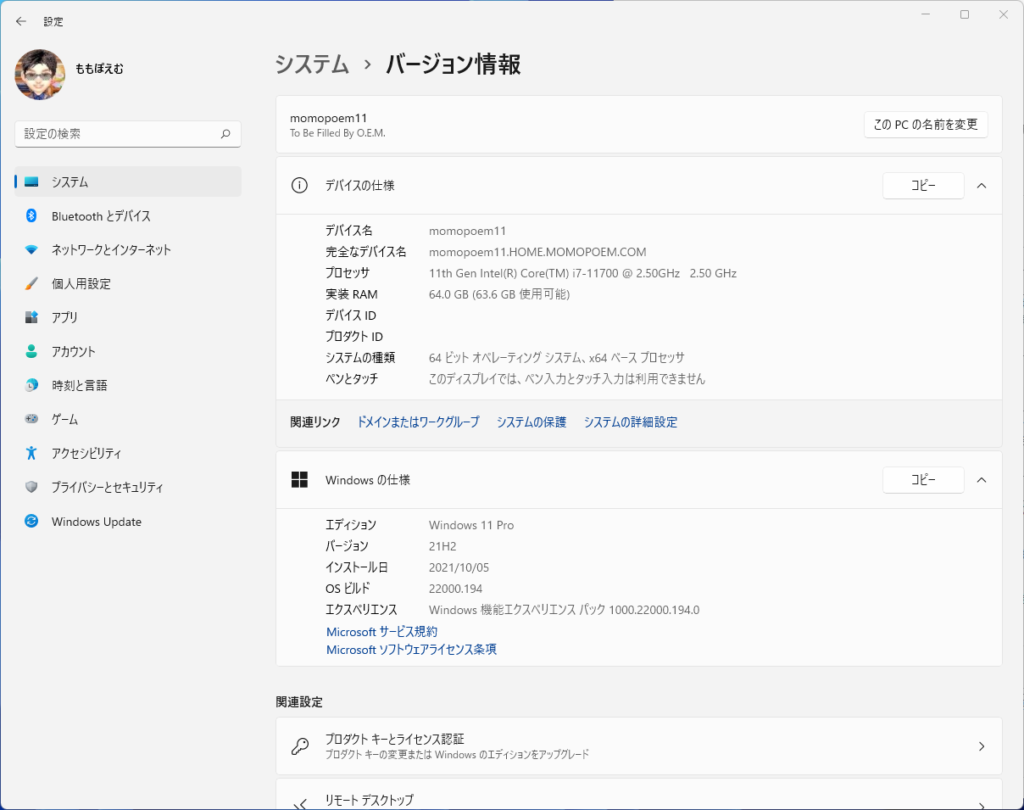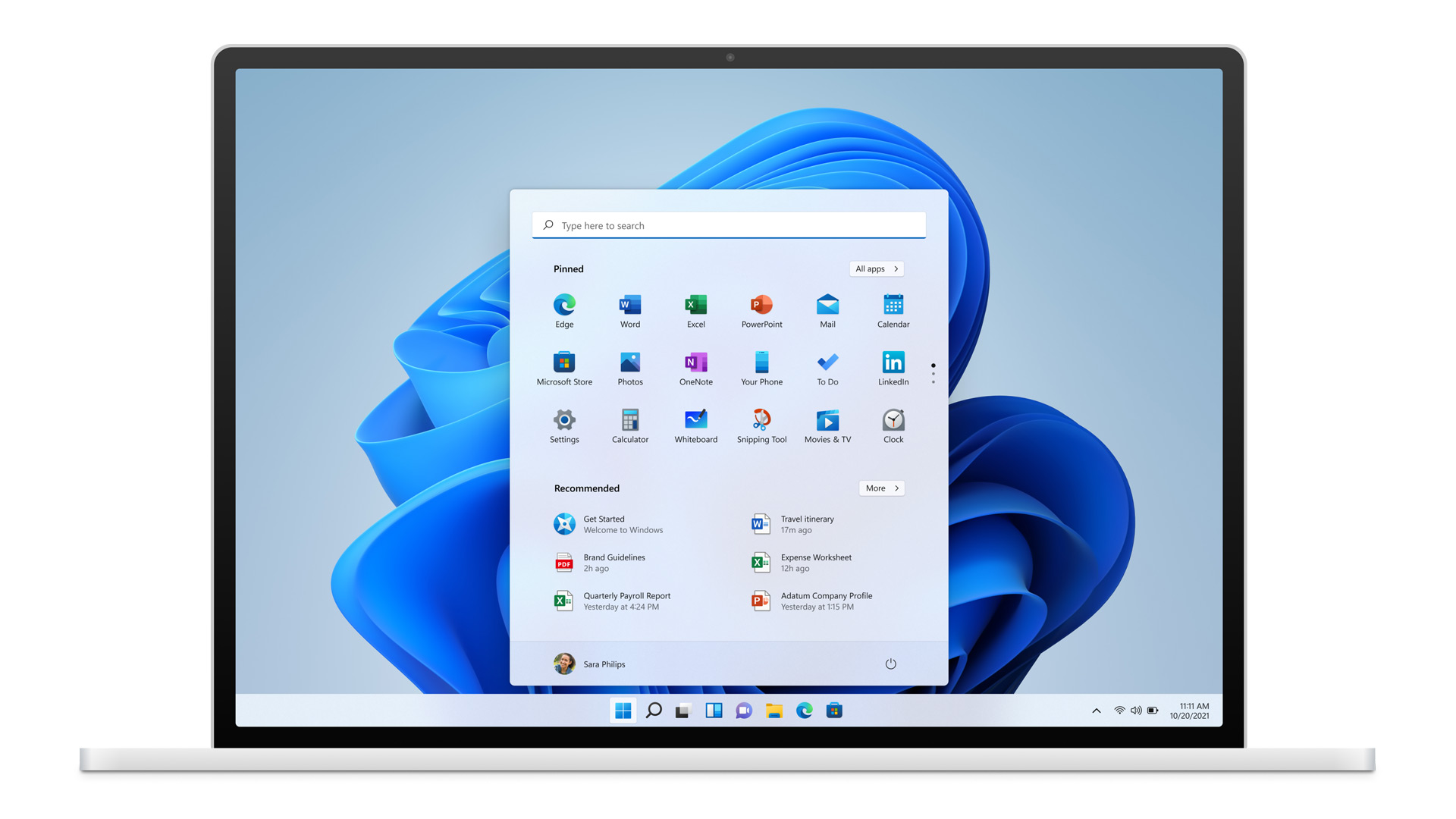
ここにきてWindows 11のシステム要件を満たしていないPCで、Windows 10がインストールされているPCであれば、ほとんど無条件(と言っても全くの無条件ではないが)に直接Windows 11にアップグレードする方法があることがわかったので紹介しておく。
アップグレードなので、基本的にドライバー類やアプリはそのまま引き継げる(ダメなものもあるらしいが)。
Intel CPU搭載のMacで、BOOTCAMPを使ってWindows 10を動かしている場合もこの方法でWindows 11に簡単にアップグレードできるのでおすすめ。
やり方は非常に簡単で、ツールの利用やレジストリ変更などは一切使用しなくてよい。
ましてやカスタムISOなんて作る必要もない。
Microsoft公式ページからメディア作成ツールではなくISOファイルをダウンロードした後、
中身をフォルダにコピー(展開)して、それを使ってたった2つのおまじないを行うだけの簡単な作業でOK!
その後のWindows Updateだって、まったく問題なく行える。
前提としては、
Intel製もしくはAMD製の2コア以上の64ビット対応CPUである
Windows 10 Pro(またはHome)が問題なく動いている
ライセンス認証がされている(アップグレード後、11に移行される)
ドライバー類がきちんとインストールされて動いている
(Windows Updateで最新化されている状態が好ましい)
システムドライブに空き領域が15GB以上ある
インターネットに接続している
と、これだけ。
「Windows 11 正常性チェックツール」でNG(Widows 11システム要件を満たしていません)となったPCでも、回避してアップグレードできる(あまりにも古すぎるPCでは、無理な場合もあるらしい)。
現実的な話をしておくと、Windows 11を快適に動作させるには、CPUは2コアでも大丈夫だが、メモリーは2GB以上は必要で、ある程度快適に動かすには4GB以上はあった方が良い。さらにシステムを入れるドライブはHDDよりSSDにすべきで。。。と欲を出すとキリがないが上記を参考にハードウェアの拡張ができるならしてから、アップグレードに臨んだ方が良い。
2023年11月1日追記
マイクロソフトのダウンロードサイトからダウンロードできるISOファイルはすでに最新の23H2(build 22631.2428)になっており、以下の方法で最新のWindows 11にできることを確認しています。
すでに旧バージョンでWindows 11にしてしまった人は、以下のページ(の下の方)からWindows 10のAppraiserRes.dllを入手してISOファイルのコピー内のものを削除するのではなく、入手したものと置き換えることで以下と同様の手順でアップグレードできることも確認しています。
上記は、本文も訂正していますので続けて以下をご覧ください。
やり方は以下。
おことわり
あらかじめ言っておきますが、これ以降にマイクロソフトが定義しているWindows11のシステム要件を満たしていないPCにWindows 11をインストールする方法を記載していますが、私はこの方法を推奨しているわけではありません。また、起きる事象について、私は一切の責任は負いません。あくまで実験に基づいた結果を記載しているに過ぎません。このブログに記載されているすべてにおいて、自己責任にて実施してください。何度も書きますが、私は一切責任を負いません。あらかじめご了承ください。
事前準備、システムを最新化する。
まずは、現在のWindows 10の状態でシステム全体を最新化してください。
メニューから設定>更新とセキュリティから、Windows Updateを開き、最新の状態にする。
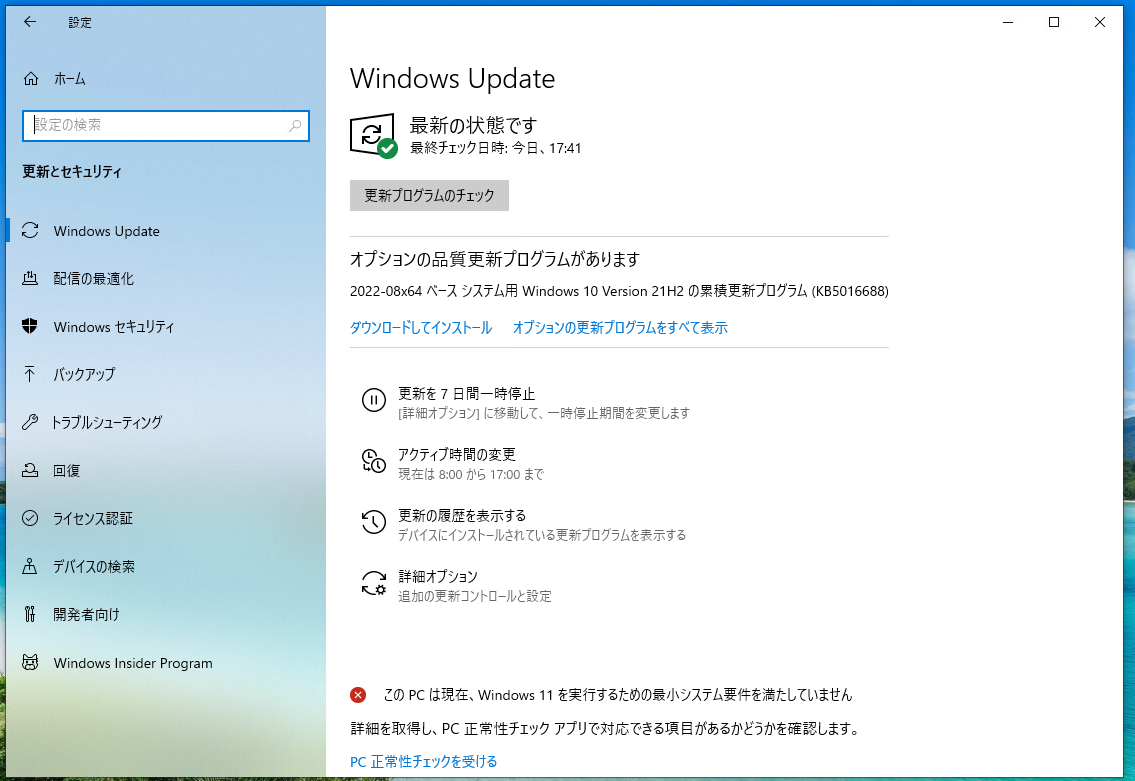
このように表示される場合、「オプションの更新プログラムをすべて表示」を押してすべてにチェックを入れてすべてを最新化しておくこと。
この他にも、メーカーから提供されている「システムの更新」や「アップデートプログラム」など最新化できるものはすべて最新の状態にしてから以下の作業に取り掛かるようにしてください。
Macの場合は、Mac に Windows サポートソフトウェアをダウンロードしてインストールするに行って、BOOTCAMPコントロールパネルやマウス、キーボード、トラックパッドなどのドライバーを最新化してください。
Intel系システムの場合は、インテル® ドライバー & サポート・アシスタントをインストールすると必要なドライバーをインストールすることができたりします。
グラフィックドライバーやシステムチップセット、Bluetoothドライバー、USBドライバーやディスクドライバーなど、システムに重要な更新はすべて行ってください。
この作業を怠ると、途中でエラーが出てしまい元に戻すことすらできなくなってしまうこともあり得ます。必ず以降の作業に入る前に、「これ以上は何もアップデートするものは無いよ」という状態にまでアップデートを行って、Windows 11に移行する準備を整えてください。
また、使わなくなったアプリケーションやシステムソフト、Windows 11をサポートしないアプリ(特にセキュリティソフトがヤバい)などは、あらかじめアンインストールしておくことも重要な最新化作業です。「アップデート後にやれば良いかな!?」などと思い、これらの作業を怠ると、後で取り返しが付かない事態になることもあります。
セキュリティソフトなどは、一旦Windows 10の状態ではアンインストールして、Windows 11にアップグレード後に改めてインストールした方が良いものもあります。
その辺はアプリによりますので、事前に調べて対応を考えてから行うようにしましょう。
最悪、システムをクリーンインストールからやり直さなくてはならなくなってしまうような事態となる可能性もあります。それを未然に防ぐためにもこの作業はとても重要です。
Windows 11 ISOファイルをダウンロードする
マイクロソフトのページから正式版のWindows 11のISOファイルをダウンロードする。
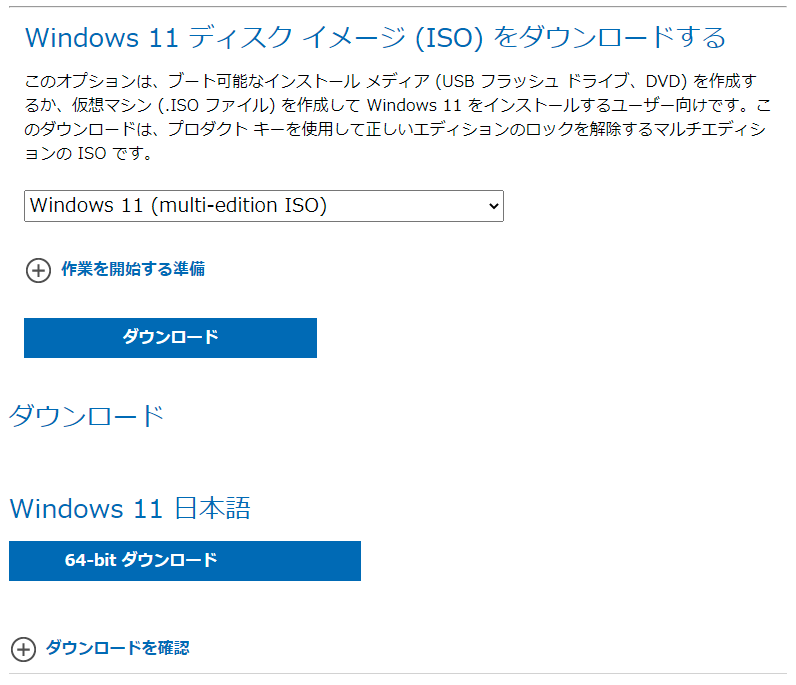
上記のリンクに行き、少し下の方の
「Windwos 11 ディスク イメージ(ISO)をダウンロードする」の下の
「ダウンロードの選択」で「Windows 11 (Multi-edition ISO)」を選択し、
「ダウンロード」ボタンを押して、言語選択では「日本語」を選択、
さらに下の「64-bit ダウンロード」を押すとダウンロードが始まります。

ISOイメージは、6.15GBもあるので、インターネット接続が遅いと、かなりの時間待たされます。
ISOイメージをデスクトップなどに展開(中身をコピー)する
ダウンロードが無事、正常に終了したら、
次にエクスプローラーを2つ起動して、
1つ目のエクスプローラーで、
ダウンロードしたISOファイルをダブルクリックして開く(ISOファイルの中が見える)。
2つ目のエクスプローラーで、
デスクトップなどの適当な場所に「Win11_23H2_Japanese_x64」などの適当な名前のフォルダを作成して、それを開く(中は空)。
そして、1つ目のエクスプローラーで、CTRL+Aを押して全選択状態にして、
そのまま中身を2つ目のエクスプローラーの中(空フォルダ)にドラッグ&ドロップしてコピーする。
つまり「ISOファイルの中身を適当な名前のフォルダにすべてコピー」をするということ。
(コピーが終了したらもうISOはいらないので、上記で開いたドライブはコンテキストメニュー(右クリックメニュー)の「取り出し」でアンマウントしておいたほうがよいが、しなくても大丈夫)
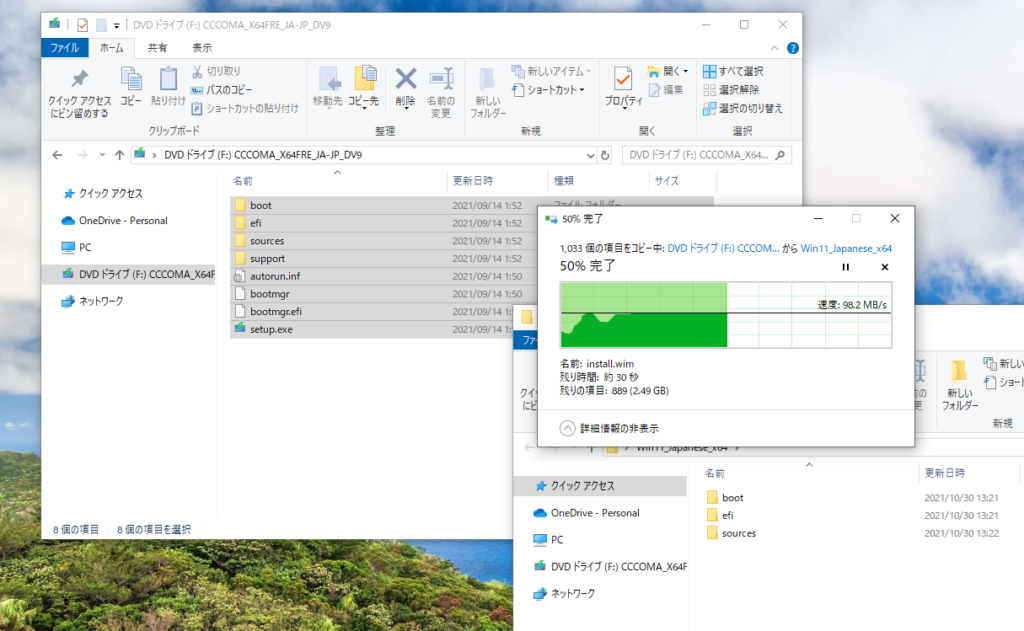
もし上記の作業が難しければ、7zipなどのツールをインストールして、ISOファイルをデスクトップなどに「展開」してもよい。
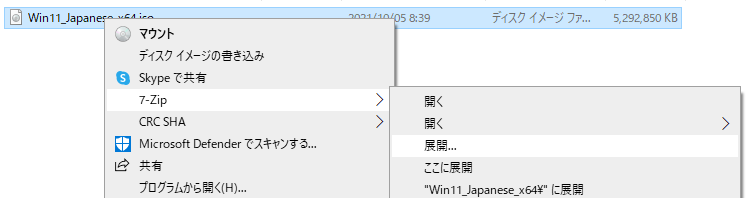
展開したフォルダからインストールを実行するので、わかりやすい場所に展開した方が良い。
おまじない1 「appraiserres.dll」を探して削除
上記でコピーしたフォルダをエクスプローラーで開き、
さらに「sources」フォルダの中の
「appraiserres.dll」というDLL(アプリケーション拡張)ファイルを探す。
(似たような名前のファイルがあるので注意)
そして、そのファイルを選択して削除する。 ←おまじない (1)
(「ごみ箱」に入れるだけでよい)
(エクスプローラーで拡張子を表示させるように設定した方が探しやすい)
※すでにWindows 11になっていて、23H2にアップデートしたい場合は、上記のおまじない(1)は行わず、以下を実施。
以下のリンクからAppreiserres.dllをダウンロードして削除ではなく、それに置き換える。
2023年7月3日追記
※現在Windows 10のバージョンが22H2になっている方は、上記のおまじない(1)のように削除や0バイトにする方法は通用しなくなっており、必ず以下のダウンロードから旧バージョンのAppreiserRes.dllをダウンロードして置き換えてください。
さもないとアップグレードの途中で落ちてしまい、Windows 10に戻されてしまいます。
※上記リンクからダウンロードすると、ダウンロードフォルダにファイル名が”AppraiseRes-1.dll”となっているファイルがあるはずなので、”AppraiserRes.dll”に変更(“-1“を取り除く)してから上記でコピーしたフォルダ内のsourcesフォルダの中にコピー(ドラック中ドロップする前にSHIFTボタンを押す)または移動する。
そして、選択ダイアログが出てきたら「上書き」を選んで上書きしてください。
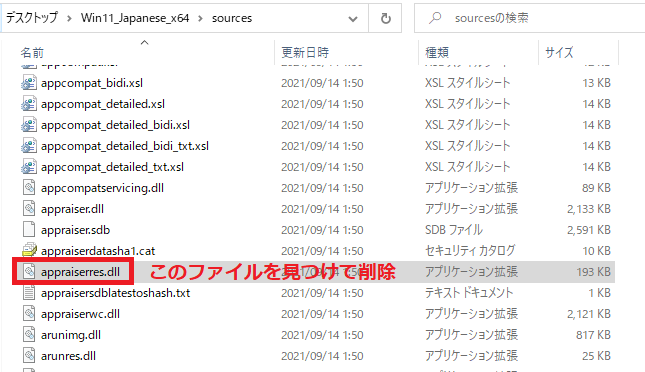
上記が終わったら、ひとつ上のフォルダに戻り、そこにある「setup.exe」をダブルクリックして
実行する。(「Windows 11 のインストール」という二つ下の画像のようになれば良い)
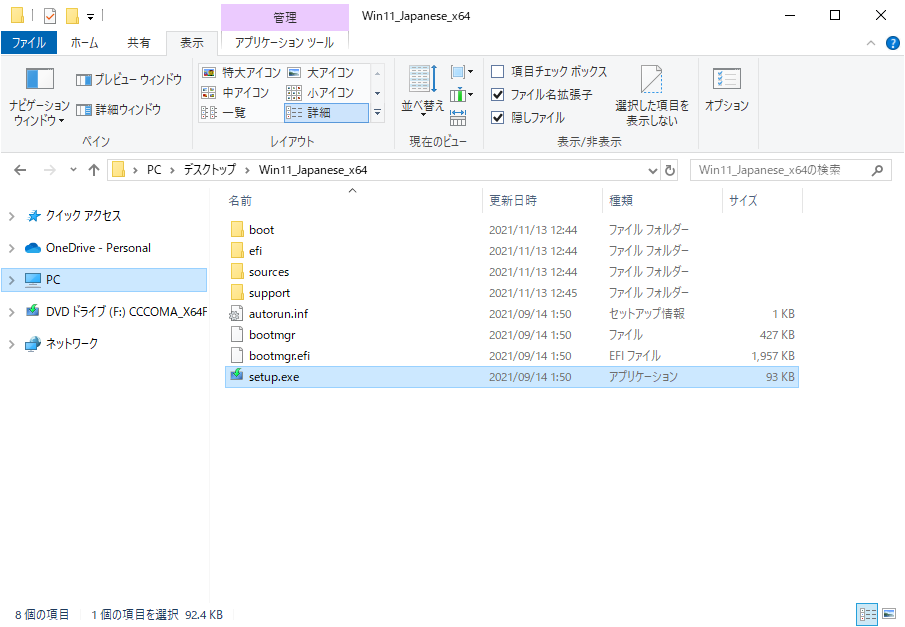
展開したフォルダからWindows 11インストーラを実行
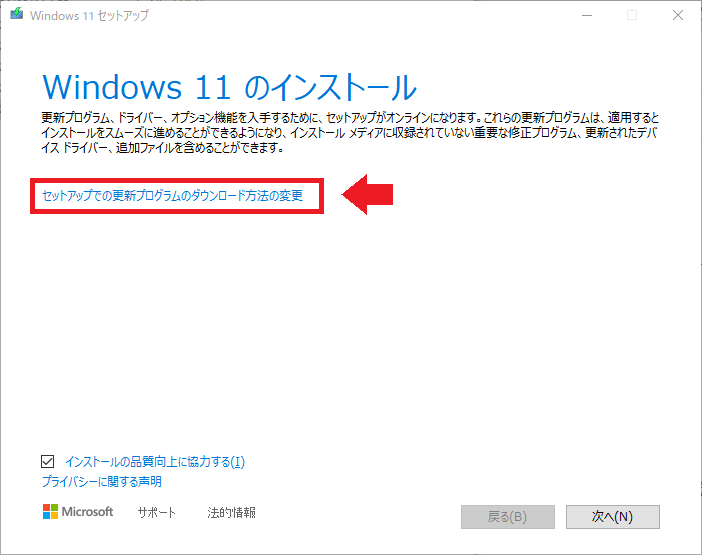
そうしたら、真ん中少し上辺りにある
「セットアップでの更新プログラムのダウンロード方法の変更」をクリックする。
おまじない2 「今は実行しない」を選択
次の画面(「更新プログラム、ドライバー、オプション機能の入手」)で、
「今は実行しない」を選択して「次へ」で処理を進める。 ←おまじない (2)
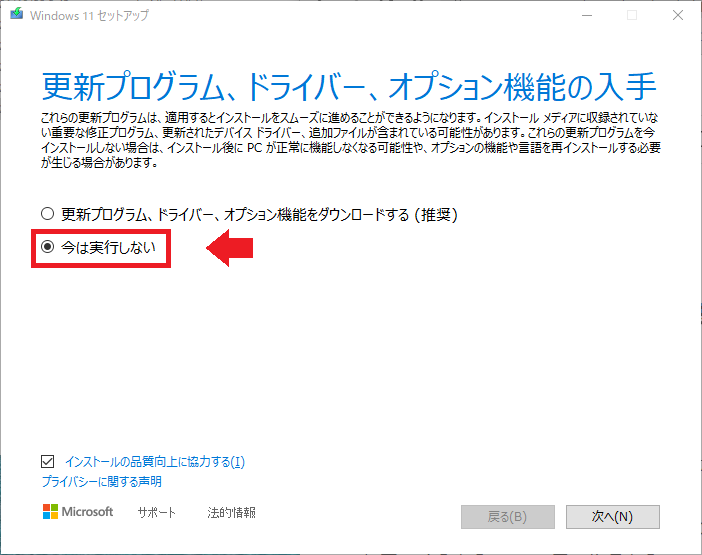
するとここでPCのチェックが動くのだが、不思議なことにここで何の問題も起こらず、
ライセンス条項の同意画面に遷移する。
(普通に動かすとここで「TPM2.0が必要です。」などと出て止まってしまう)
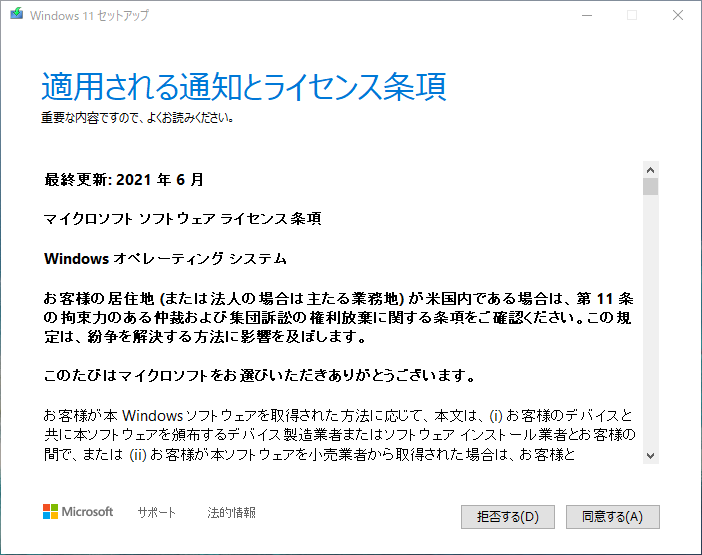
そして「同意する」を押すと、準備が行われ、「インストール準備完了」画面となる。
インストール準備完了、アップグレード実施
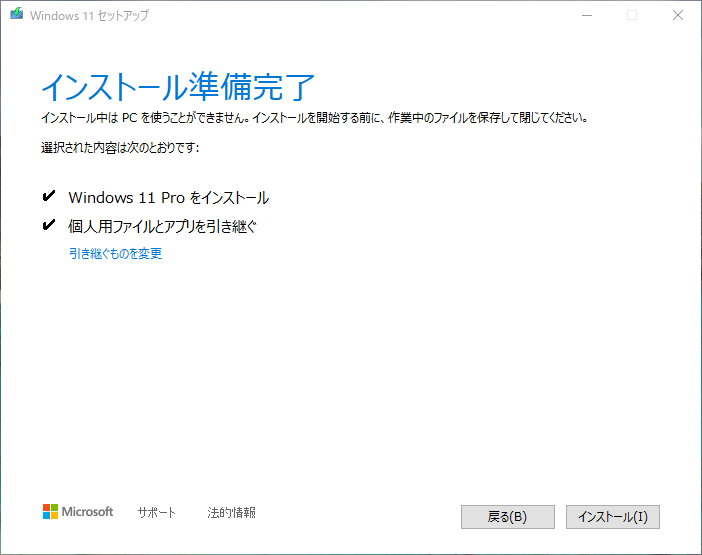
あとは「インストール」を押して処理を進めればよい。
Windows 10 Homeは、Windows 11 Home
Windows 10 Proは、Windows 11 Pro
にアップグレードされる。
遅いマシンでは、ここから結構な時間待されることになる。
無事Windows 11にアップグレードされたら、
展開したフォルダとISOファイルは不要なので削除してよい。
Windows 10からのアップグレードなのでファイルや設定もそのまま保存されるし、
ライセンス認証は、Windows 10の状態で認証されている状態になっていれば、上記の手順でアップグレードすればライセンス自体もアップグレードされる。
ライセンス認証が自動的にアクティブ状態になっているので、Windows Updateをそのまま行うことができる。
仕組みの解説
この方法の仕組みとしては、「setup.exeがappraiserres.dllを使って行うTPMなどのチェック時にappraiserres.dllが見つからないために、元のWindows 10側のappraiserres.dllを使うことになり、システム要件チェックが動かない状態となり、その結果、成功してしまう」というもの。
「最新の更新プログラムをダウンロードさせないようにする」とセットで行うことで、インストーラー(setup.exe)が騙されてしまうわけだ。
ただし、Windows 11 22H2以降からappraiseres.dllは、Windows 10 22H2以前のもので置き換えなければならなくなったが、まだそれでもアップグレード可能な状況は続いている。
この状況がいつまで続くかわからないが、2023/11/1現在、マイクロソフトで配布されているISOでは、まだこの方法は有効である。
VMwareやMacなどでTPMやSecureBootを用意できないマシンでWindows 10がインストールできている環境では、この方法が唯一で楽にアップグレードを行える。
(特にIntel MacにBOOTCAMPでWindows 10をインストールしている場合、Macのデバイスドライバー類が有効な状態でWindows 11にアップグレードができるので快適)
手順さえわかってしまえば、この方法が簡単で一番良いと思う。
流石に非力なマシンではWindows 11を稼働させるにはかなり荷が重い状況になってきているとは思うが、少々我慢できればなんとか使える。稼働できるのにアップグレードしない手はないと私は思う。
勿体無い。
10日間はWindows 10に戻すこともできる
またアップグレードインストール後、10日以内なら元のWindows 10に戻すことができる。
(戻すのも比較的簡単で、「設定」から「Windows Update」を開き「詳細オプション」⇨「回復」⇨「復元」と選択して処理を進めればよい、しかも完全に元の状態に戻る)
※アップグレード後10日を過ぎるとWindows.oldというフォルダの重要な部分が削除されて元に戻せなくなります。
そのため戻したい場合は、10日を経過する前に決断してください。
今後のアップデートについて
最後に付け加えておくが、「今後マイクロソフトは非対応PCに対しては、サポートの対象外でWindows Updateが配布されないようにするかもしれない」というようなことを言っているので、そうなる可能性は否定できないため、今後の動向には注意が必要。
Windows Updateを実行すると最新のWindows 11にアップデートすることができるが、いまのところはメジャービルド番号の22000がまだ変わっていないため、システム要件チェック(CPUやTPM,SecureBootなど)は行われていないが、
今後、このメジャービルド番号がアップされる際は、要件チェックプログラムが起動されるはずである。するとWindows Updateできなくなるはず。その際は以下の記事を参考にアップデートできるので参照しておいたほうがよい。この方法もいつまで通用するか、わからないが。
※2023年11月11日追記
現在Windows 11は、ビルド番号22631.2428というバージョン23H2に置き換えられた。
すでにWindows 11にしてしまっている人は、上記の手順で23H2に置き換えることで
22631.2428にアップデートできるのでお試しください。
私はVMだったり、サポートされないPCで試して、23H2にアップデートできている。